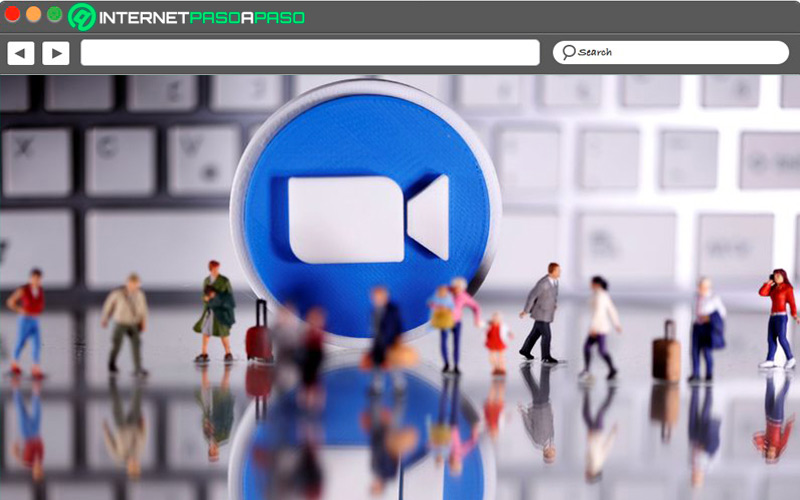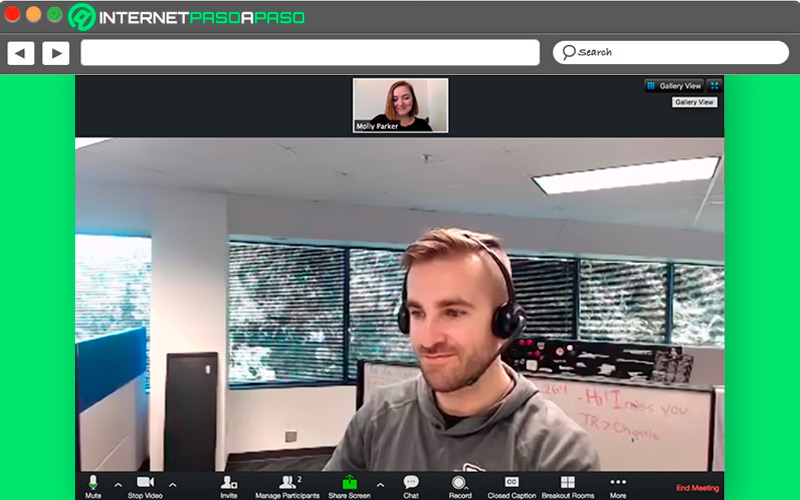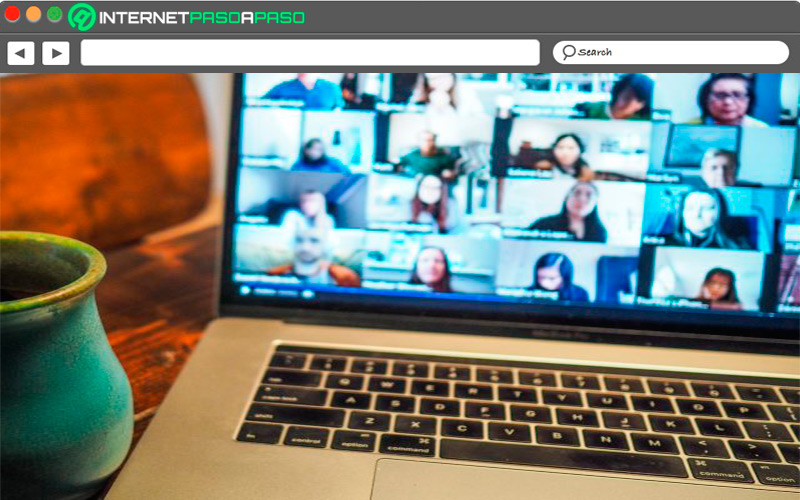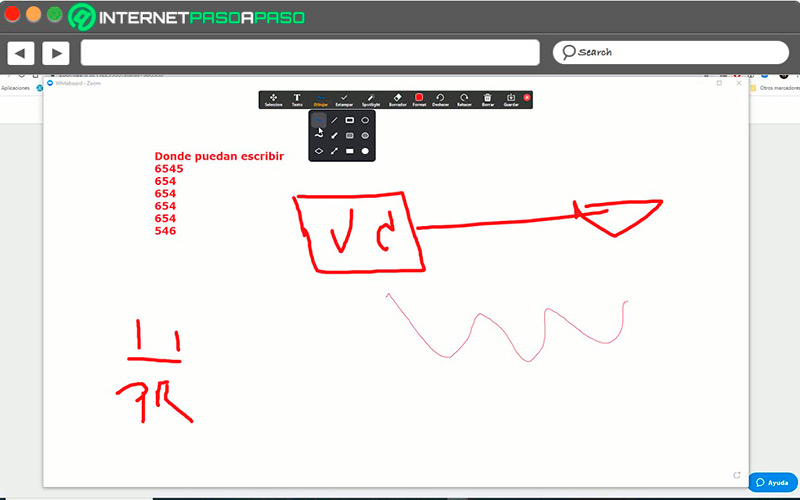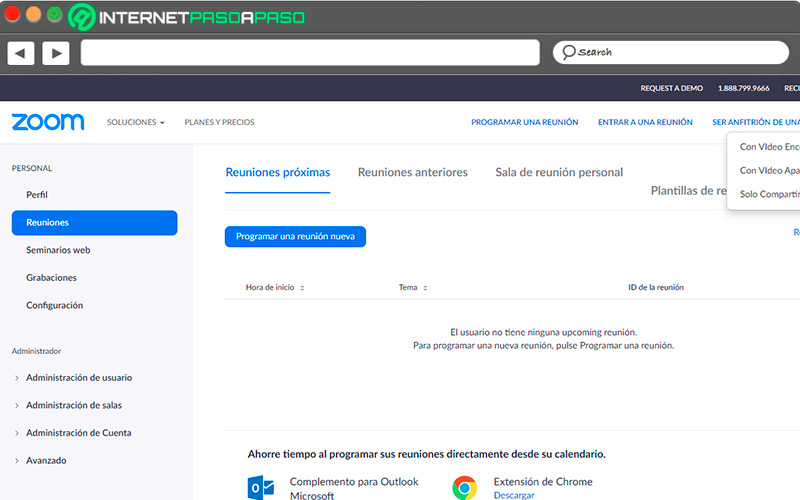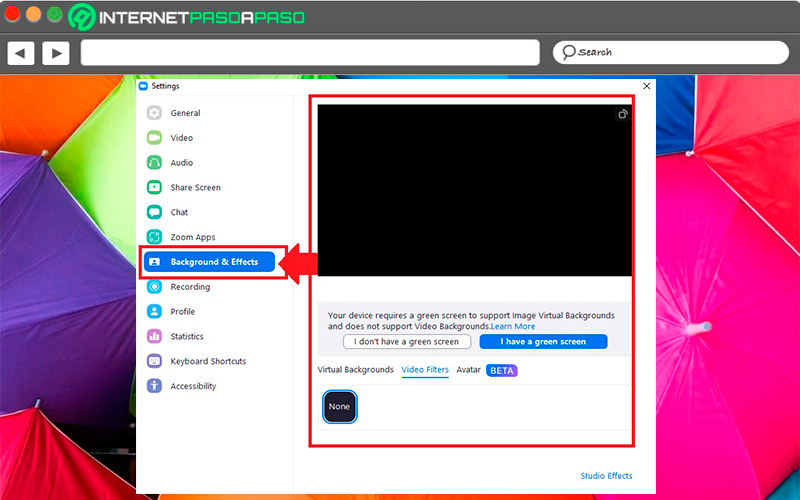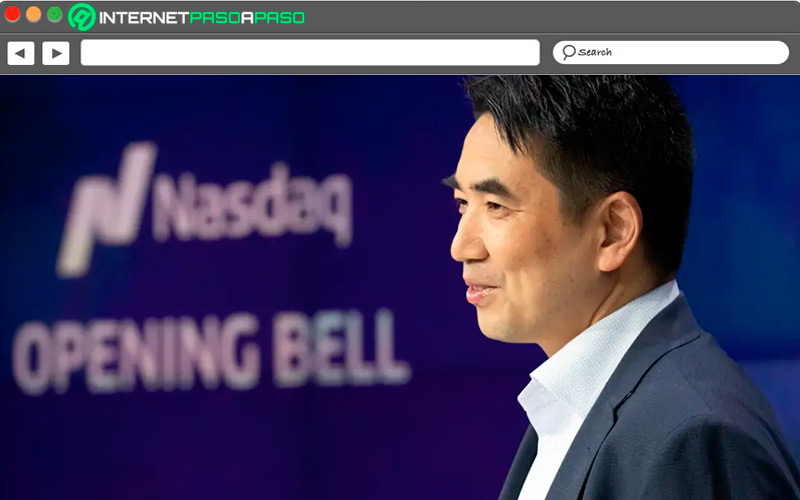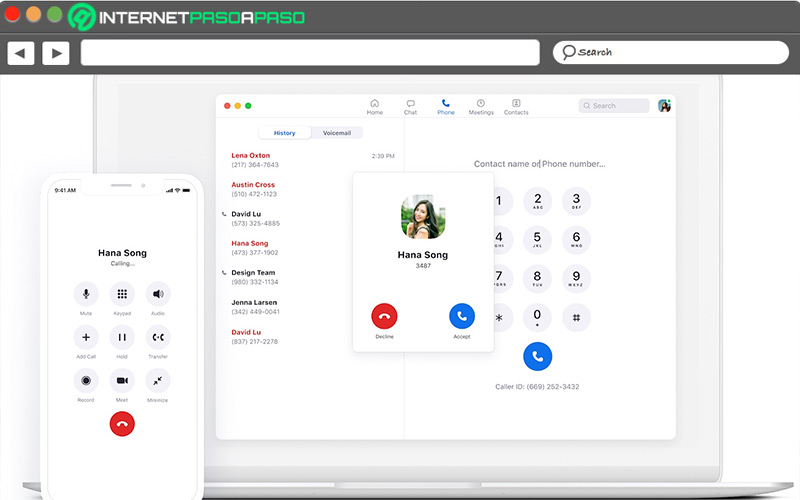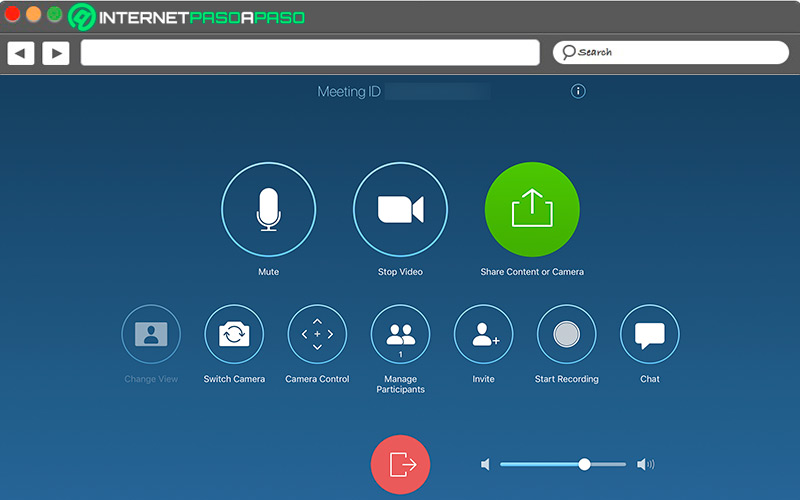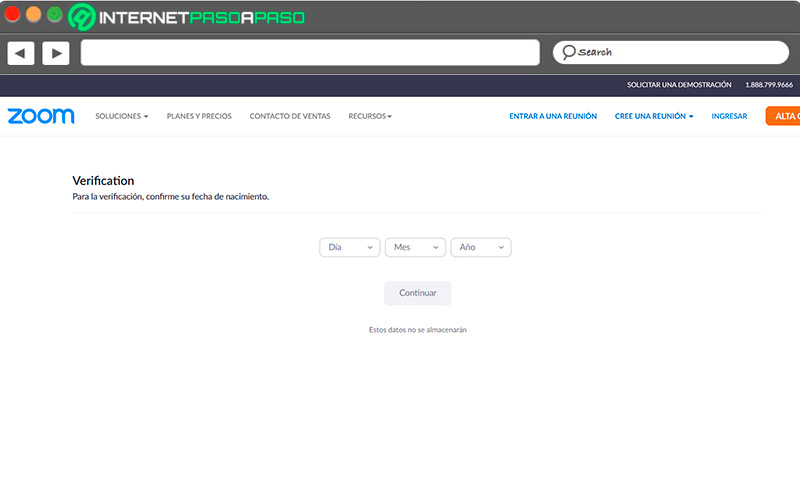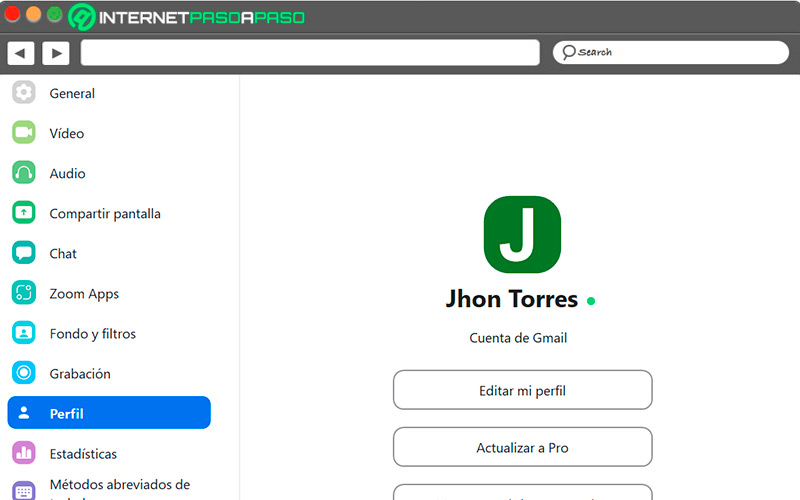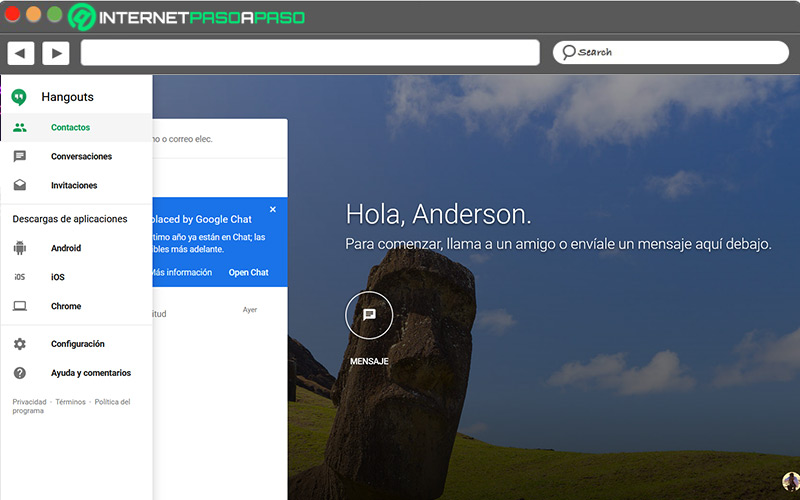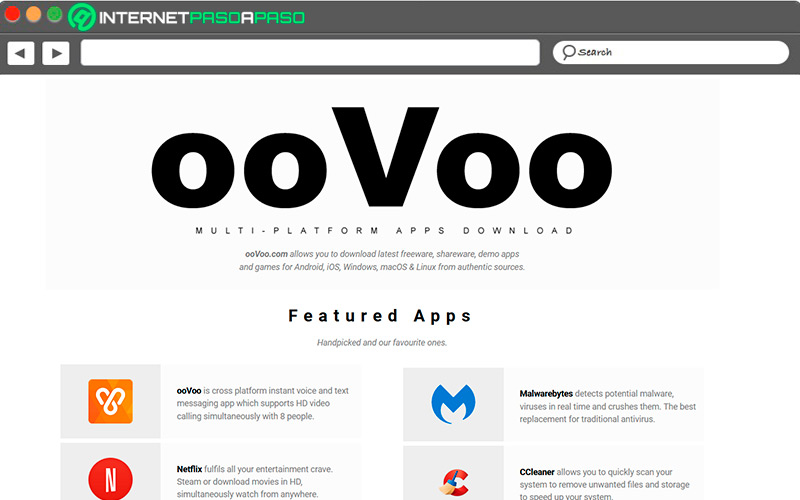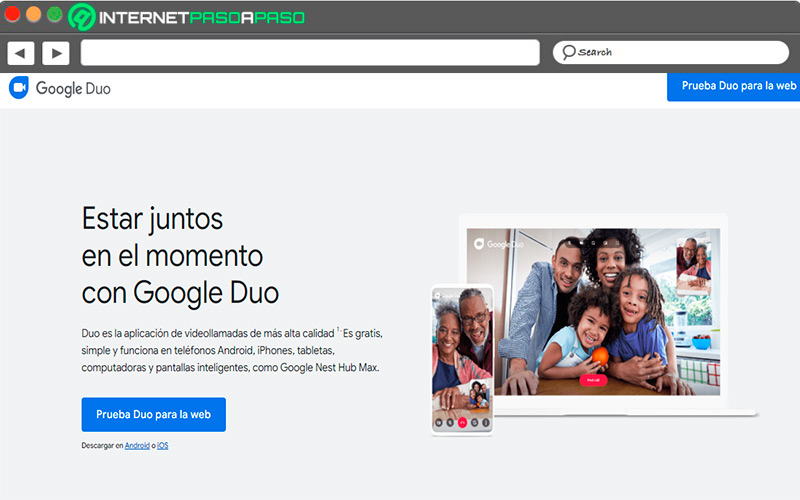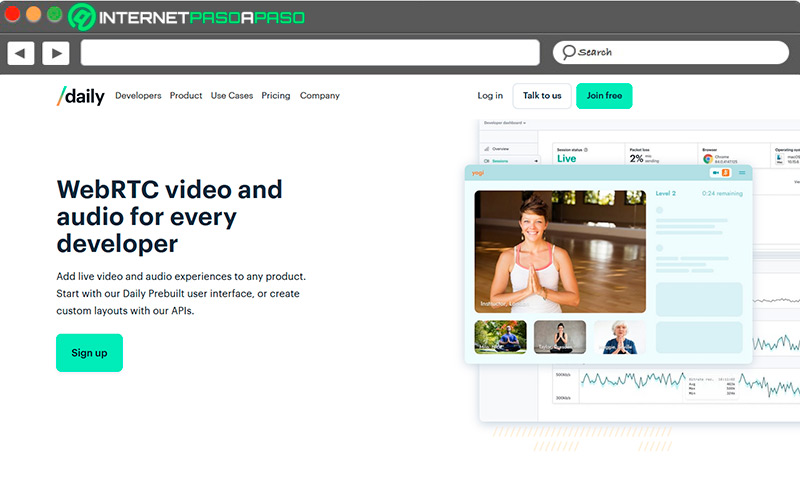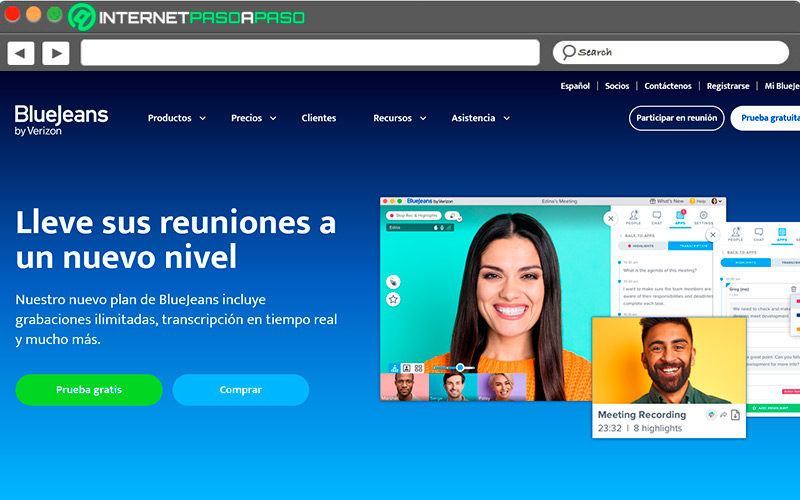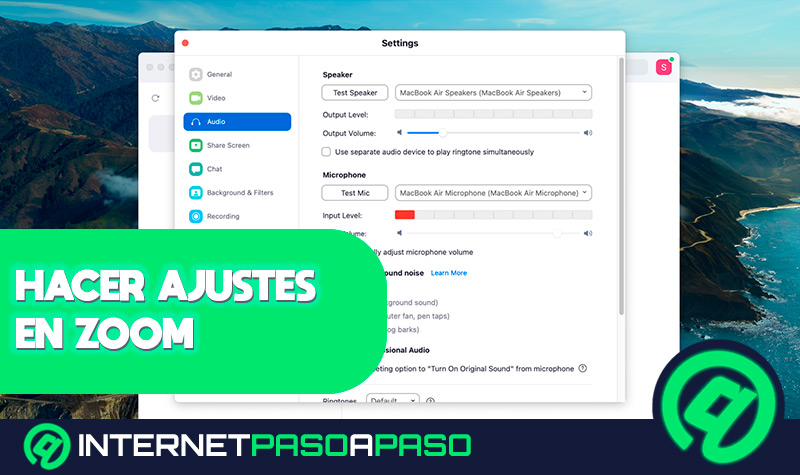Lo Último en IP@P
- Stellar Data Recovery revoluciona la recuperación de archivos perdidos en discos duros externos
- Goblin Mine: La Estrategia Económica Detrás del Juego de Minería que está Fascinando a Todos
- Estos son los nuevos Cargadores UGREEN: potencia y portabilidad en dos versiones que no te puedes perder
- UGREEN Nexode Pro: El Cargador Ultradelgado que revoluciona la carga de dispositivos móviles
- La computación en la nube está transformando los juegos Online y estas son sus grandes ventajas
El crecimiento sostenido de un 400% en los últimos meses, lleva a que Zoom se posicione como una de las herramientas de comunicación más importante para empresas y particulares. Según cifras proporcionadas por la marca, han aumentado considerablemente la cantidad de conexiones gratuitas diarias.
Ante la receptividad que sigue teniendo en todo el mundo, Zoom se ha planteado seguir invirtiendo en el desarrollo de aplicaciones y en la actualización frecuente de su sistema para traer novedades a los usuarios. Desde la compañía aseguran que las clases, el trabajo y las reuniones tienen la tendencia a ser híbridas, es decir, entre presencial y a distancia, aspecto que se proponen aprovechar al máximo.
Seguramente has escuchado hablar mucho de Zoom, pero hasta ahora no lo has utilizado o sabes poco de esta aplicación. En este curso tendrás todos los detalles sobre su funcionamiento, características, utilidades, beneficios y productos que están disponibles, tanto a nivel gratuito como con licencia de pago.
¿Qué es Zoom?
Zoom es una aplicación de comunicaciones que se puede utilizar para reunirse con otros, bien sea en audio o combinando este con vídeo. Un aspecto destacado es que mientras realizas la llamada puedes grabar el encuentro y revisar después cualquier dato de interés.
El principal enfoque de Zoom es empresarial, por lo que en una sesión es posible incluir hasta 1.000 participantes, requiriendo en este caso comprar una licencia de uso. Pero también se puede utilizar la versión gratuita con una amplia variedad de características, las cuales en muchos casos son suficientes para cumplir con las tareas escolares, comunicarse con familiares y amigos o desempeñar funciones de trabajo desde casa o a distancia.
Funciones y características de Zoom
Esta herramienta se adapta a las necesidades de cada quien por su facilidad de uso y versatilidad, pudiendo utilizarse desde cualquier dispositivo y sistema operativo.
Aunque hay muchas funcionalidades que tiene la aplicación, aquí se recopilan las principales:
- Reuniones personales: de forma gratuita te puedes conectar con cualquier contacto la cantidad de veces que sea necesario.
- Organizar reuniones en grupo: al comprar una licencia, puedes incluir hasta 500 personas en una conferencia. En la versión gratuita un máximo de 100 conexiones por 40 minutos.
- Audio y video de calidad: la calidad es HD, sin importar que seas o no el anfitrión. Esto aplica hasta en reuniones con cientos de participantes.
- Seguridad mejorada: el cifrado de las comunicaciones permite que las reuniones y el trabajo remoto sean privados, contando con protección de contraseña y restricciones para el acceso.
- Chat en grupo: hay la posibilidad de compartir archivos mediante la mensajería instantánea, almacenando información para consultarla en el historial cuando sea necesario.
- Pantalla compartida: característica muy útil especialmente para exposiciones o conferencias en los que se requiere dar instrucciones puntuales.
- Llamadas y videollamadas: puedes hacer la combinación de ambos elementos dependiendo de las circunstancias.
Beneficios de utilizar Zoom
La razón por la que muchos usuarios se inclinan por utilizar Zoom, va más allá de que sea una aplicación de moda o porque todo el mundo la usa.
Hay muchas ventajas de tenerla instalada en tu equipo como verás a continuación:
- Conexión estable: aún teniendo calidad alta de video y un buen número de asistentes, se limita la cantidad de interrupciones.
- Es fácil de utilizar: la interfaz se adapta a cualquier dispositivo y se maneja de forma cómoda.
- Soporte técnico: un grupo de especialistas dan atención rápida y personalizada una vez que se adquiere una licencia.
- Se comparten archivos fácilmente: el chat da la posibilidad de interactuar con otros usuarios dentro de la videoconferencia.
- Cuenta con una versión gratis: que aunque es libre, tiene la mayoría de las características disponibles, solo que para usos limitados.
- Es un aliado para tu negocio: bien sea que estés empezando o ya tengas tiempo formando tu emprendimiento, ayuda a mejorar la comunicación con tus socios y trabajadores.
Usos y Utilidades de Zoom
De acuerdo al plan que elijas, es posible añadir funciones y usos adicionales a tu cuenta de Zoom. Recuerda que basa su uso en la nube, por lo que las comunicaciones son en tiempo real con usuarios de cualquier lugar.
Aquí tienes algunas de las utilidades de esta herramienta:
Pizarra virtual
Una forma de dar una explicación gráfica es utilizando una pizarra, pero no una de las tradicionales sino virtualmente. Puedes escuchar todas las opiniones y con la lluvia de ideas ir tomando notas con las que al final se armará un concepto definitivo. Todos los participantes la podrán ver en simultáneo.
Esta función está destinada al anfitrión de la reunión y utilizar la pizarra tiene la ventaja de que podrás copiar y modificar los borradores que hayas realizado. La característica se encuentra disponible tanto en móviles como en ordenadores.
Grabación de las reuniones
Imagina que estás en una clase, un seminario en línea o en una reunión de la que requieres sacar información importante para utilizarla más adelante o se está dando una explicación de la que necesitas tener todos los pasos. Para no perderte nada, lo que tienes es que grabar el contenido. Esto se almacena y podrás verlo las veces que lo necesites. Es una de las ventajas particulares que tiene Zoom frente a otras plataformas similares y lo que le ha permitido ganarse un puesto en el mercado.
Programar conferencias
Esta característica te permite crear una reunión colocando una fecha y una hora específica, dejándola disponible desde ese momento de la programación hasta que se realice. Es necesario que le coloques un título que la identifique y le agregues algunos recordatorios para estar pendiente y que no se escape nada. El enlace que se cree al momento de programar la reunión es el que compartirás con los invitados, quienes también tienen la opción de recibir recordatorios en la medida que se esté acercando la fecha.
Compartir pantalla en simultáneo con la webcam
Esta función tiene características muy especiales. Puedes elegir que compartirás y con quiénes lo harás, en caso de que no quieras que todo el mundo observe lo que tienes en tu escritorio. Así mismo, selecciona cuál de los elementos se verá, si será uno o varios a la vez de los que tengas abierto. Pero, también puedes compartir algún elemento a la vez que se sigue viendo tu imagen mediante la cámara que tengas conectada. Así, te pueden observar al momento que das cualquier explicación sobre alguna acción a ejecutar.
Fondo virtual
Tal vez quieras darle una imagen diferente a lo que se verá detrás de ti al participar en una conferencia o reunión por Zoom. En este caso debes utilizar un fondo virtual, que puede ser una fotografía fija o en movimiento. Esto da un mejor concepto, sobre todo cuando se trata de entrevistas o clases a nivel profesional. Tienes que saber que uno de los requisitos es contar con una pared en un tono verde sólido y buena iluminación en la sala en la que te encuentres. Así será más fácil obtener y definir el fondo virtual.
Administrar los usuarios
Es una función del moderador o anfitrión gestionar los participantes que tendrá una reunión. Si es muy grande, se pueden nombrar varios administradores a los que se les asignarán funciones específicas que permitan mantener el orden de los invitados, impidiendo que estos intervengan sin autorización. Los administradores pueden expulsar a un miembro, silenciarlo, chatear, realizar intervenciones de forma directa con otros usuarios así como activar o desactivar el audio, si la función está limitada para los asistentes.
¿Quién inventó Zoom?
El creador de esta plataforma es Eric Yuan, un empresario chino que vive en los Estados Unidos. La primera versión privada de Zoom salió a la luz en 2012, un momento en el que marcas como Skype estaban consolidándose. Sin embargo, el auge mayor de la aplicación fue en el año 2020 cuando pasó de 10 millones de reuniones al día a más de 200 millones, lo que ha llevado a que la fortuna de este emprendedor crezca enormemente.
Aunque ya era conocida especialmente en el mundo empresarial, ahora también se ha convertido en una herramienta para otros usos, por ejemplo el educativo y el personal. Si bien es cierto que tuvo algunos problemas con la privacidad en determinados momentos, estos han sido corregidos y se mantienen como una de las empresas líderes en el sector de las videollamadas.
Diferencias entre Zoom gratis y Zoom de pago
Como ya sabes, Zoom permite utilizar una versión básica sin tener que pagar nada y guarda privilegios especiales para quienes compren una licencia o aumenten la capacidad de sus planes.
Algunas de las diferencias que se notan se describen ahora:
- En la versión gratis las videoconferencias tienen un límite de 40 minutos mientras que en la profesional tienes hasta 24 horas seguidas.
- En Zoom gratis el límite máximo de participantes es de 100 mientras que en las versiones de pago pueden conectarse 300 personas y hasta más.
- El usuario con una licencia puede grabar el contenido de las reuniones y almacenarlas en la nube, aspecto que no es posible en la versión libre.
- Aparte, si se adquiere una licencia Business o Enterprise se pueden conectar más de 500 personas, existe el soporte telefónico y mayores opciones de personalización.
Productos de Zoom ¿Qué ofrece a sus usuarios?
Aunque la principal carta de presentación de Zoom son las videoconferencias, pone a disposición de sus afiliados otras herramientas para mejorar las comunicaciones a nivel personal o empresarial.
Aquí encontrarás a detalle tres productos adicionales que la compañía ofrece:
Zoom Phone
Zoom Phone es un servicio de telefonía en la nube que ya alcanza las dos millones de licencias adquiridas. La calidad de audio HD permite que la comunicación se entienda sin interferencias aunque el sistema de conexión que se esté utilizando sea bajo. Igualmente cuenta con aplicaciones nativas para los principales sistemas operativos, como lo son Windows, MacOS, iOS y Android.
Apuntan desde la empresa que tienen el soporte adecuado para los teléfonos fijos estándares, lo que permite dar un salto a las nuevas tecnologías sin problema. Quien adquiere la licencia podrá ver el historial de comunicaciones y correos de voz, aparte de la identificación de las llamadas y la grabación de las mismas.
Zoom Meet
Esta función de reuniones de Zoom acepta conectarse desde cualquier lugar sin importar el dispositivo que se utilice. De forma fácil se puede iniciar una conversación, unirse o ser un colaborador. La configuración de la seguridad permite tener conferencias sin interrupciones, con cifrado y protección de contraseñas adicionales.
Haciendo uso de las herramientas de personalización, con Zoom Meet puedes hacer que cada una de las reuniones te dejen una experiencia diferente, habilitando el sistema de transcripción, utilizar un fondo virtual, reproducir o compartir un video y de esa forma trabajar cómodamente desde cualquier lugar.
Zoom Rooms
Zoom Rooms es uno de los sistemas pioneros que se integra a las salas de conferencias de las empresas, sin importar el tamaño que estas tengan. Se configura en un solo sitio audio, video y pantalla compartida desde el ordenador o dispositivo móvil. Es conveniente que cada uno de los espacios tenga el equipamiento necesario y que se cuente con la licencia adecuada.
Más en Aplicaciones
- ¿Cómo crear reuniones en Skype mediante el botón "Reunirse Ahora"? Guía paso a paso
- ¿Cuáles son las mejores alternativas a Telegram para chatear desde tu smartphone o PC? Lista 2024
- ¿Cómo restaurar una copia de seguridad en Whatsapp Messenger en Android e iPhone? Guía paso a paso
- ¿Cómo compartir la pantalla del iPhone en cualquier dispositivo? Guía paso a paso
- ¿Cómo grabar llamadas de voz en WhatsApp Messenger para Android y iPhone? Guía paso a paso
SÍGUENOS EN 👉 YOUTUBE TV
Funciona con los sistemas operativos Windows y macOS. Los dispositivos que se integren desde una sala de conferencias es posible inscribirlos en el portal para realizar un manejo a distancia y ofrecer una perspectiva diferente.
Aprende cómo dar tus primeros pasos en Zoom
Utilizar Zoom es muy fácil, sobre todo cuando se trata de las funciones básicas. Después, al estar familiarizado con la plataforma puedes ir agregando nuevas características o tal vez comprar una licencia para hacer tus comunicaciones de forma profesional.
Aquí tienes los primeros pasos que debes dar para comenzar a trabajar esta aplicación:
Registrarse
Antes de comenzar a usar Zoom, como en todas las aplicaciones, es necesario crear un registro, que por demás es muy sencillo.
Aquí tienes lo que debes hacer en tan solo unos pocos segundos:
- Ingresa al sitio web oficial zoom.us.
- En la parte superior derecha, verás un botón naranja que dice “Alta gratis”.
- Al pulsar allí te lleva a la ficha de registro.
- Confirma la fecha de nacimiento y haz clic en “Continuar”.
- En la siguiente pestaña, coloca el correo electrónico y haz clic en “Registrarse”.
- Ahora ingresa a tu correo electrónico donde recibirás un mensaje para activar tu cuenta.
- Al abrir el mensaje, haz clic en el botón “Activar la cuenta”.
- Se abre una ventana en la que debes colocar un nombre y una contraseña.
- Una vez que completes el paso anterior y que todo esté correcto, marca en “No soy un robot” y haz clic en “Continuar”.
Personalizar perfil
Al terminar el registro, puedes agregar información personal relevante a tu cuenta y dejarla personalizada a tu gusto. Algunos de estos datos se mostrarán a tus contactos, como es el caso de la fotografía o el departamento en el que trabajas en una compañía.
La forma de actualizar esto se muestra en las siguientes líneas:
- Inicia sesión en tu cuenta de Zoom y dirígete a la pestaña “Perfil”.
- Se abre una ficha con varios campos que debes rellenar. Puedes completarlo todos o los que te parezcan más importantes.
- Cada campo tiene a la derecha la opción “Editar”. Al pulsar sobre ella realizas las modificaciones.
- Para colorar una nueva foto, haz clic en “Cambiar”, carga una desde la ubicación en el dispositivo y al final pulsa en “Guardar”.
- Puedes cambiar el nombre, cargo, ubicación, teléfono, correo electrónico, enlace personal, idioma o tipo de usuario. Siempre al final pulsa en “Guardar los cambios” para que las modificaciones surtan efecto.
Realizar tu primera videollamada
Ya con el perfil configurado y la cuenta creada, estás listo para realizar la primera llamada en conferencia con otros usuarios a los que puedes enviar un enlace de invitación y comunicarte con ellos.
Los pasos a seguir son estos:
- Ingresa a Zoom y haz clic en “Entrar a reunión” en caso de tener una invitación.
- Si no es así, pulsa en “Ingresar”.
- Haz clic en el botón naranja “Nueva reunión”.
- Ya dentro debes seleccionar el espacio llamado “Participantes” para realizar las invitaciones.
- Para invitar a otros que no tengas en tu lista de contactos de Zoom, pulsa en “Invitar” y en “Copiar URL”, de esta forma podrás compartir el enlace por correo electrónico.
- Para culminar la reunión, haz clic en la función “Finalizar” que se encuentra resaltada en rojo.
Alternativas a Zoom que debes conocer
Hay decenas de aplicaciones con las que también se pueden organizar videoconferencias o reuniones en línea de forma rápida y segura.
Aquí encontrarás cinco alternativas a Zoom destacando sus principales características:
Google Hangouts
Esta herramienta es muy fácil de utilizar, más aún teniendo en cuenta que la mayoría tiene un correo Gmail. Se puede acceder desde el navegador o descargando la aplicación oficial. Una vez que aceptas los permisos, haz clic encima del usuario con el que quieres iniciar una videollamada. La calidad es bastante buena. Si deseas distribuir con otros el contenido, una de las opciones disponibles es mediante YouTube y trae incluida la función de compartir pantalla. Es gratis, sin embargo el máximo de conexiones por cada sesión es de 10.
ooVoo.com
Con esta herramienta puedes crear una conferencia con ocho personas simultáneamente, haciendo uso de su aplicación móvil o de la de escritorio. Su fuerte es el área de comunicación, pero también es un medio social que facilita el contacto con otros usuarios. En el caso de las videollamadas, estas se adaptan a la velocidad del internet, evitando que se corten o se pierdan.
Una vez que descargues la aplicación, te darás cuenta que la interfaz es muy fácil de utilizar, sobre todo para quienes tienen poca experiencia realizando videollamadas. La estabilidad de audio y video es uno de los elementos destacados. Por estas razones, ya desde la tienda de aplicaciones se registran más de un millón de descargas.
Google Duo
Como se deduce por su nombre, esta herramienta de videollamadas fue creada por Google, basándose en un número de teléfono con el cual se puede llamar a personas de la lista de contactos, contando con cifrado de extremo a extremo y con la opción de ver el video en vivo antes de contestar. Es necesario tener descargada la aplicación para utilizarlo.
Un punto destacado es que la calidad de la llamada es en HD, lo que ayuda a que se escuche sin problemas la comunicación. Puedes organizar reuniones grupales de hasta 32 personas, enviar y recibir notas de video para verlas más tarde, utilizar algunos efectos para personalizar tu aspecto o cambiar a audio en caso de ser requerido.
Daily.co
Esta aplicación de videollamadas permite la comunicación con 50 personas de manera simultánea, sin límite de tiempos y con la opción de realizar la grabación al adquirir la versión de pago. Se utiliza desde el navegador, dando la alternativa de organizar seminarios web o llamadas únicamente de audio. Basta con compartir el enlace y otros se pueden unir sin descargar nada.
La desventaja es que es muy limitada en lo que a la versión gratis se refiere, ya que solamente se puede incluir a una sola persona en la llamada. Pero con la licencia se pueden configurar los enlaces para darles un aspecto más profesional y también se realizan las grabaciones de las reuniones.
BlueJeans.com
El plan básico de esta aplicación va desde 10 dólares al mes y se trata de una compañía especializada en comunicaciones para empresas de todos los tamaños. Para seminarios web y grandes eventos es una solución bastante confiable. Es necesario tener una ID antes de convocar a una reunión y con ella se unirán el resto de los miembros.
Utiliza audio y video en HD, en la versión estándar acepta 50 conexiones, no hay límite de tiempo y se graban hasta cinco horas continuas. En cada plan las funciones se van ampliando, por lo que todo dependerá de tu presupuesto.